Word怎么添加文档删除线?Word添加文档删除线操作介绍
作者:佚名 来源:小影志 时间:2023-06-30
Word文档是一款非常实用的办公软件,可以方便地编辑各种文本内容。关于如何添加删除线,下面我们就来详细介绍一下。
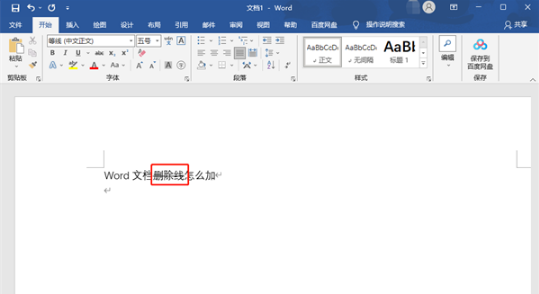
首先,在编辑Word文档时,点击空白处,然后在上方的字体设置中找到右下角的“更多”选项。点击该选项会打开一个字体设置窗口。
在字体设置窗口中,你可以看到一个“效果”的选项。在该选项的下方有一个“删除线”的复选框,勾选上该复选框后,通过预览可以查看到文字添加了删除线的效果。最后点击“确定”按钮,即可将删除线应用到所编辑的内容中。
如果你只想对某些内容添加删除线,而不是对整个文档都添加删除线,也可以使用以下方法。首先选中你想要添加删除线的文字,然后再次点击字体设置的“更多”选项。在弹出的字体设置窗口中,找到“删除线”的选项并勾选上,最后点击“确定”按钮即可。
以上就是关于Word文档添加删除线的方法说明。希望能对你有所帮助!
更多资讯
-
 神图壁纸最新版:风格齐全的手机壁纸软件,每日更新!
神图壁纸最新版:风格齐全的手机壁纸软件,每日更新! -
 神图壁纸安卓版:很火爆的壁纸软件,画质4k高清!
神图壁纸安卓版:很火爆的壁纸软件,画质4k高清! -
 密信最新版:安全高效的通信软件,支持信息加密!
密信最新版:安全高效的通信软件,支持信息加密! -
 密信安卓版:专注个人隐私的加密通信软件,安全稳定!
密信安卓版:专注个人隐私的加密通信软件,安全稳定! -
 制作视频王最新版:功能丰富的视频剪辑软件,支持转场特效!
制作视频王最新版:功能丰富的视频剪辑软件,支持转场特效! -
 制作视频王安卓版:可以调节参数的视频编辑软件,轻松剪辑!
制作视频王安卓版:可以调节参数的视频编辑软件,轻松剪辑! -
 文章手写生成器免广告版:清爽无广的文章生成软件,功能强大!
文章手写生成器免广告版:清爽无广的文章生成软件,功能强大! -
 文章手写生成器vip破解版:可以自动生成文章的ai智能软件,速度快!
文章手写生成器vip破解版:可以自动生成文章的ai智能软件,速度快! -
 智能古筝调音器最新版:界面简洁的古筝调音软件,功能齐全!
智能古筝调音器最新版:界面简洁的古筝调音软件,功能齐全! -
 智能古筝调音器安卓版:专为古筝爱好者打造的调音软件,便捷好操作!
智能古筝调音器安卓版:专为古筝爱好者打造的调音软件,便捷好操作! -
 360摄像机去广告版:操作简单的监控软件,支持云备份!
360摄像机去广告版:操作简单的监控软件,支持云备份! -
 360摄像机最新版:功能强大的监控软件,支持随时查看!
360摄像机最新版:功能强大的监控软件,支持随时查看!





























